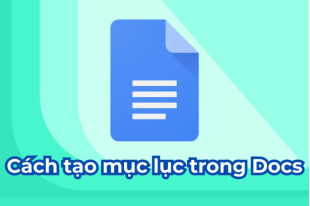Hướng dẫn nhanh cách tải file trên Google Docs về máy tính
Xem nhanh [ẨnHiện]
- 1 Vì sao cần tải file trên Google Docs về máy tính?
- 2 Hướng dẫn nhanh cách tải file trên Google Docs về máy tính
- 2.1 Download một tài liệu Google Docs cụ thể
- 2.2 Download nhiều hoặc tất cả tài liệu Google Docs cùng lúc
- 3 Nguyên nhân bạn không thể tải file trên Google Docs
- 4 Câu hỏi thường gặp
- 4.1 Tôi muốn tải file trên Google Docs về điện thoại Android có được không?
- 4.2 Làm sao để tôi tải file trên Google Docs bị chặn quyền tải xuống?
- 5 Kết luận
Google Docs là một trình soạn thảo văn bản đã quá quen thuộc với nhiều người dùng khi mang đến nhiều tính năng hữu ích, trong đó có chế độ tải file ở nhiều định dạng khác nhau về PC và thiết bị di động. Trong nội dung bài viết này, chúng ta sẽ cùng tìm hiểu cách tải file trên Google Docs về máy tính đơn giản nhất mà ai cũng có thể thực hiện thành công.
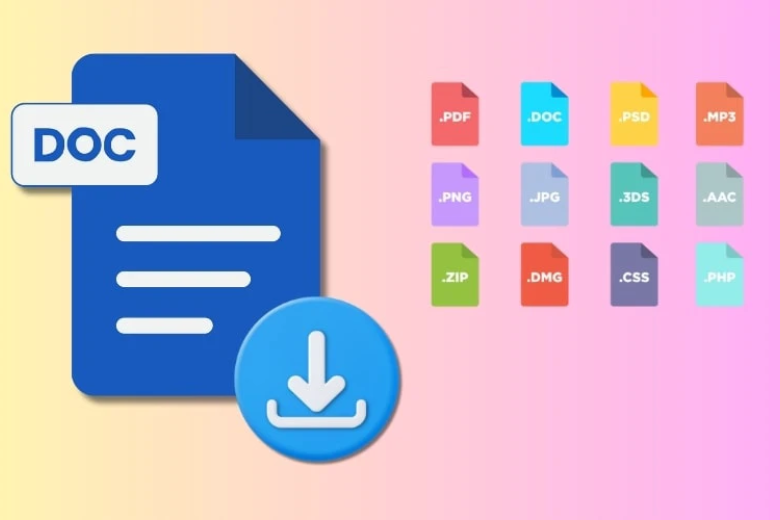
Cách tải file trên Google Docs về máy tính
Vì sao cần tải file trên Google Docs về máy tính?
Nắm được các bước tải file trên Google Docs về máy tính chính là một kỹ năng quan trọng sẽ hỗ trợ bạn rất nhiều trong đời sống thực tế.
Đặc biệt trong trường hợp bạn cần chỉnh sửa nội dung hay định dạng tài liệu khi không có mạng, việc có sẵn tài liệu trên máy sẽ tránh tình trạng bị gián đoạn và gây mất thời gian khi bạn cần sử dụng các tài liệu gấp.
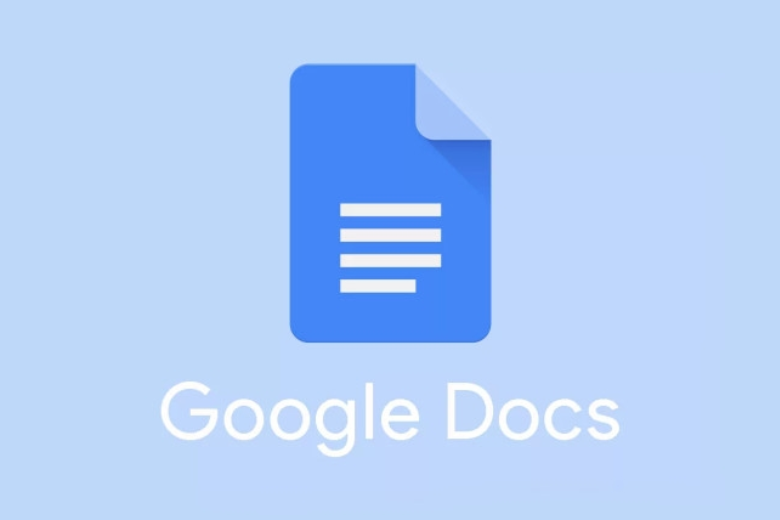
Tải file trên Google Docs về máy tính
Sau đây là một số lý do phổ biến mà bạn cần phải thực hiện tải file trên Google Docs về máy tính:
Lưu trữ tài liệu ngay trên máy, có sẵn khi cần nhất là khi máy tính của bạn không có kết nối mạng.
Tải nhanh các tài liệu cần thiết về máy mà không cần phải cài đặt phần mềm.
Hạn chế các rủi ro có thể gặp phải như bạn bị mất quyền truy cập online, tài liệu lưu trữ bị lỗi bảo mật, mất tài khoản…
Dễ dàng chỉnh sửa, thay đổi nội dung, in ấn tài liệu.
Xử lý dễ hơn khi Google Docs gặp lỗi chặn download tài liệu.
Có thể chuyển đổi định dạng như Word, PDF... tùy theo nhu cầu sử dụng.
Nhìn chung, biết được cách tải file trên Google Docs về máy tính giúp bạn chủ động và linh hoạt hơn trong quá trình làm việc, tránh việc phụ thuộc vào internet dẫn tới tình trạng bị động, không xử lý được văn bản khi không có kết nối mạng.
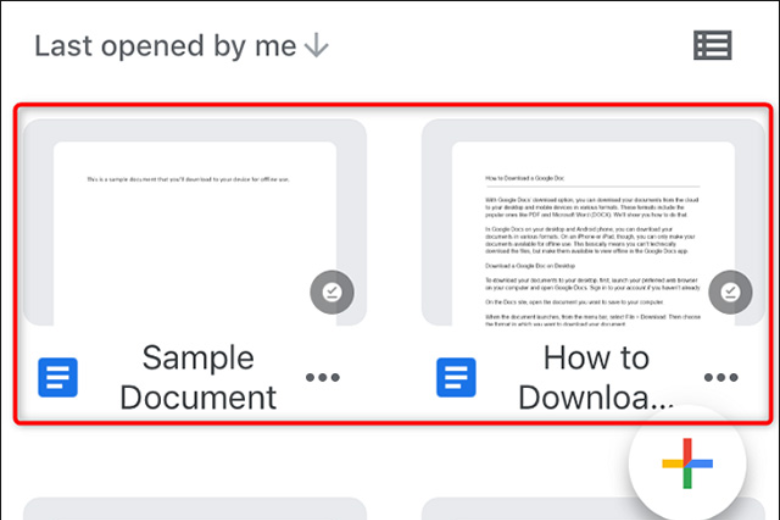
Ưu điểm khi tải file trên Google Docs
Hướng dẫn nhanh cách tải file trên Google Docs về máy tính
Cách tải file Google Docs về máy tính sẽ bao gồm 5 bước đơn giản, thông tin chi tiết ra sao, mời bạn tiếp tục theo dõi bài viết:
Download một tài liệu Google Docs cụ thể
Bước 1: Đầu tiên, bạn hãy khởi chạy một trình duyệt web bất kỳ trên máy tính, sau đó truy cập Google Docs và đăng nhập vào tài khoản của bạn.
Bước 2: Mở tài liệu mà bạn muốn tải về máy tính. Bạn quan sát trên thanh menu và chọn vào mục File.
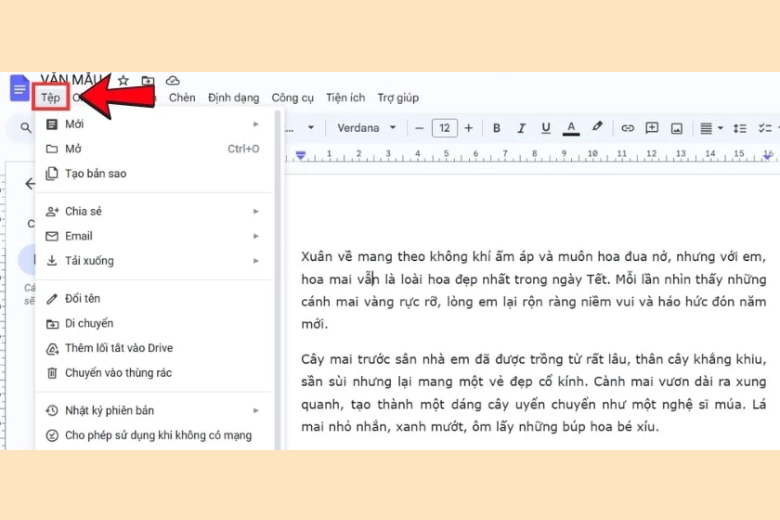
Chọn vào mục File
Bước 3: Chọn tiếp vào dòng chữ Download (Tải xuống).
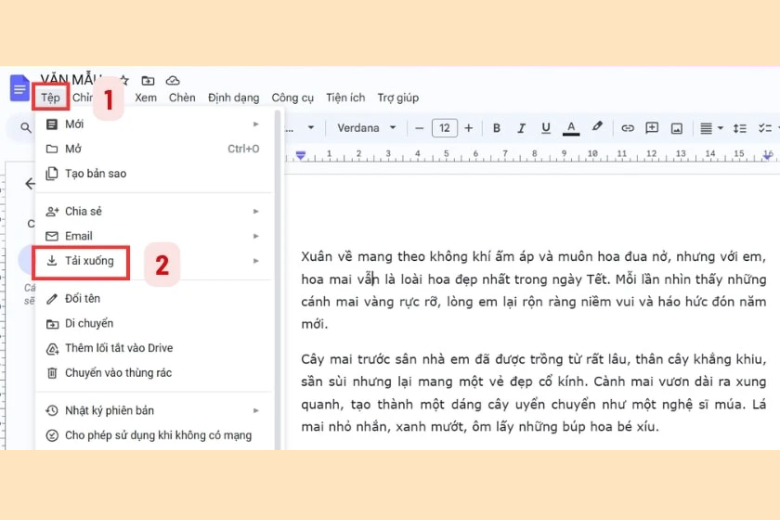
Chọn vào Download
Bước 4: Lúc này, cửa sổ “Save” sẽ mở ra. Bạn hãy chọn định dạng mà bạn muốn download cũng như vị trí thư mục mà bạn muốn lưu trữ tài liệu này.
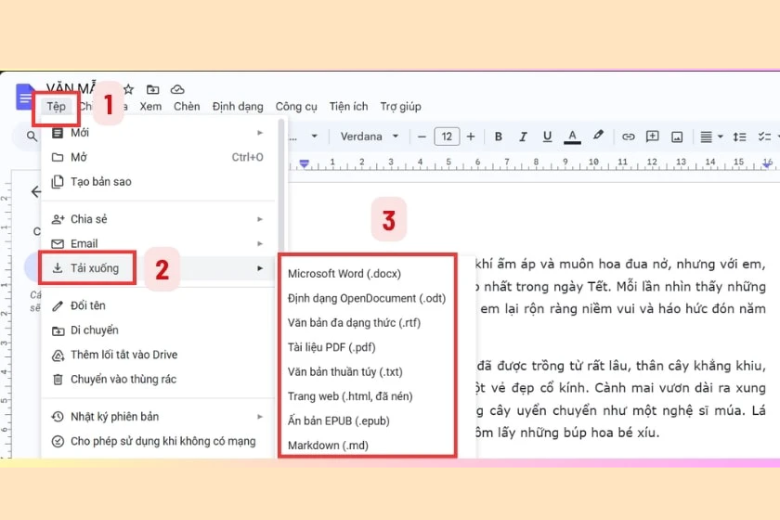
Chọn định dạng mà bạn muốn Download
Bước 5: Cuối cùng, bạn chọn nút “Save”.
Download nhiều hoặc tất cả tài liệu Google Docs cùng lúc
Trong trường hợp bạn muốn download nhiều hoặc tất cả tài liệu, hãy làm theo các bước sau:
Bước 1: Truy cập vào tài khoản Google Drive. Sau đó, bạn nhấn vào biểu tượng Chế độ xem danh sách.
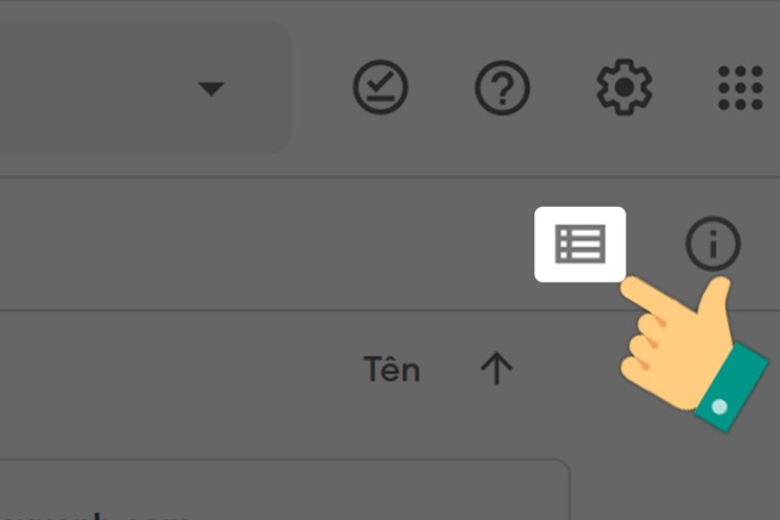
Truy cập vào tài khoản Google Drive
Bước 2: Chọn các tài liệu mà bạn muốn tải xuống bằng cách nhấn giữ Ctrl hoặc Shift và nhấn tiếp vào biểu tượng 3 chấm.

Chọn các tài liệu tải xuống
Bước 3: Nhấp chuột vào “Download” (Tải xuống).
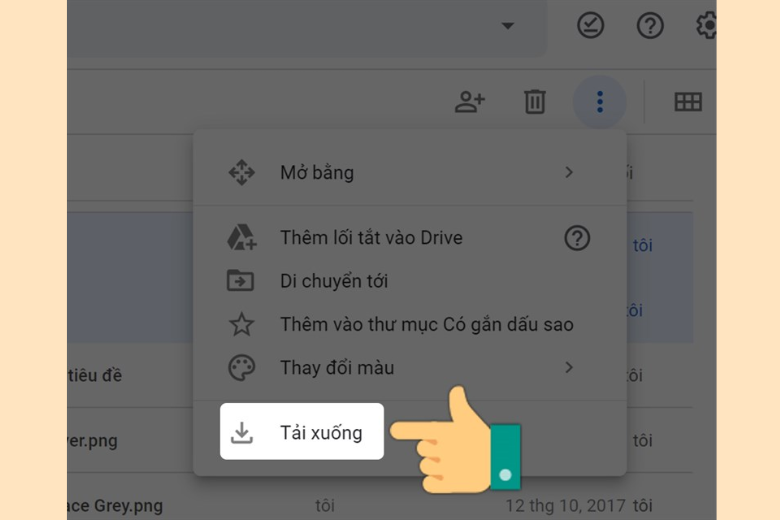
Chọn tải xuống
Bước 4: Các tệp tài liệu tương ứng sẽ lập tức được download về máy tính của bạn ở định dạng tập tin nén (zip).
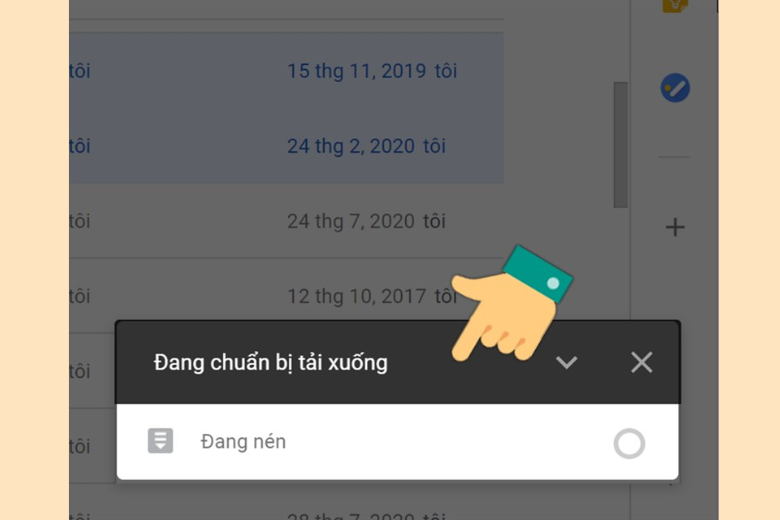
Tài liệu tải xuống ở định dạng tập tin nén (zip)
Nguyên nhân bạn không thể tải file trên Google Docs
Nhiều trường hợp bạn đang cần tải file trên Google Docs về máy tính nhưng gặp lỗi bị chặn, không thể tải về. Điều này có thể xuất phát từ một số nguyên nhân cơ bản như sau:
Tài liệu đó bị giới hạn quyền chỉnh sửa hoặc tải xuống.
Chủ sở hữu của tài liệu đã chọn tính năng tắt quyền tải xuống, đồng nghĩa với việc người khác không tải được nội dung tài liệu.
Tài liệu thuộc tổ chức (trường học, công ty) nên bị chặn chức năng tải về để bảo mật thông tin.
Tài liệu chỉ ở chế độ “Xem”, mọi người sẽ không thể chỉnh sửa hoặc sao chép nội dung file.
Trình duyệt bị lỗi hoặc bị chặn pop-up tải xuống. Bạn có thể thử mở tài liệu ở chế độ ẩn danh để khắc phục.
Kết nối mạng trên máy tính không ổn định trong lúc bạn tải file.
Bạn đăng nhập sai tài khoản được cấp quyền tải file, hãy đăng nhập bằng đúng tài khoản được cấp quyền và thử lại.
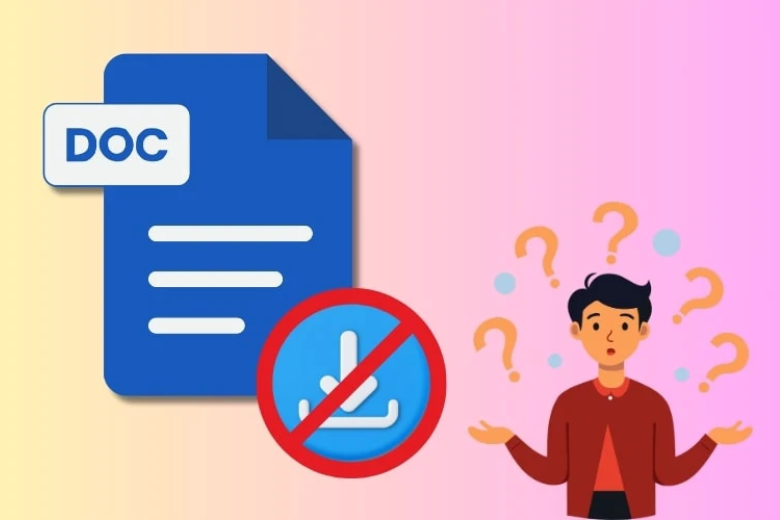
Tốt nhất, trước khi tiến hành tải file Google Docs về máy tính, bạn nên kiểm tra quyền truy cập tài khoản và kết nối internet của máy tính trước, sau đó bắt đầu áp dụng các bước tải tài liệu như hướng dẫn phía trên. Việc này sẽ giúp bạn tải file nhanh, tiết kiệm thời gian và đạt hiệu quả làm việc tốt hơn.
Câu hỏi thường gặp
Tôi muốn tải file trên Google Docs về điện thoại Android có được không?
Bạn có thể tải file trên Google Docs về điện thoại Android bằng các bước sau:
Khởi chạy Google Docs trên điện thoại Android > Nhấn chọn tài liệu bạn muốn tải về > Nhấn vào dấu ba chấm ở góc trên cùng bên phải và chọn “Share & Export” > Cuối cùng, bạn hãy nhấn vào Lưu “Save As”.
Tài liệu đã chọn sẽ lập tức được lưu về điện thoại của bạn.
Làm sao để tôi tải file trên Google Docs bị chặn quyền tải xuống?
Khi file Google Docs bị chặn quyền tải xuống. Bạn hãy thử cách đăng nhập bằng một tài khoản khác hoặc dùng chế độ ẩn danh trên trình duyệt.
Kết luận
Tải file Google Docs về máy tính rất đơn giản và tiết kiệm thời gian. Với vài thao tác cơ bản, bạn có thể dễ dàng chuyển đổi và lưu trữ tài liệu dưới nhiều định dạng phổ biến khác nhau, phục vụ cho nhu cầu làm việc offline một cách hiệu quả.
Viettablet.com

 Samsung Galaxy S24 Ultra 5G (256GB) - Chính Hãng
Samsung Galaxy S24 Ultra 5G (256GB) - Chính Hãng
 Samsung Galaxy Z Fold6 5G (12GB - 256GB) Chính Hãng
Samsung Galaxy Z Fold6 5G (12GB - 256GB) Chính Hãng
 Samsung Galaxy Z Flip6 5G (12GB - 256GB) - Chính Hãng
Samsung Galaxy Z Flip6 5G (12GB - 256GB) - Chính Hãng
 Samsung Galaxy Tab S7 Plus 128GB (Chính Hãng)
Samsung Galaxy Tab S7 Plus 128GB (Chính Hãng)
 iPad Mini 4 16GB 4G Mới 100% Trôi Bảo Hành
iPad Mini 4 16GB 4G Mới 100% Trôi Bảo Hành
 iPhone 12 128GB (Chính Hãng VN/A)
iPhone 12 128GB (Chính Hãng VN/A)
 Sony Xperia 5 Mark II (8GB - 128GB) Like New
Sony Xperia 5 Mark II (8GB - 128GB) Like New
 Apple Watch Series 4 (40mm - 44 mm) Bản Thép LTE -...
Apple Watch Series 4 (40mm - 44 mm) Bản Thép LTE -...
 Apple Watch Series 6 (40mm - 44 mm) Bản Thép LTE -...
Apple Watch Series 6 (40mm - 44 mm) Bản Thép LTE -...
 Apple Watch Series 5 (40mm - 44 mm) LTE Bản Thép -...
Apple Watch Series 5 (40mm - 44 mm) LTE Bản Thép -...
 Sạc dự phòng cao cấp Xiaomi 10.000mAh
Sạc dự phòng cao cấp Xiaomi 10.000mAh
 Pin sạc dự phòng Samsung 10.000 mAh Type-C Mới...
Pin sạc dự phòng Samsung 10.000 mAh Type-C Mới...
 Tai nghe Bluetooth AirPods 2 Apple mới 100% chính...
Tai nghe Bluetooth AirPods 2 Apple mới 100% chính...
 Tai nghe Bluetooth AirPods Pro mới 100% chính hãng VN/A
Tai nghe Bluetooth AirPods Pro mới 100% chính hãng VN/A